かねてから書いていましたように、今日MacBookがバッテリー交換のために宅配業者に引き取られていきました。
これで少なくとも今後2~3日はMacBook無しでの生活が始まります。
液晶テレビはPCディスプレイとしては合わなかった
先日から書いていますようにこの間は主にサブのWindowsマシンを使用する予定ですが、このマシンには専用のディスプレイがありません。
そこで37インチの液晶テレビをつなげて使っているのですが、これがどうもしっくりきません。
元々37インチはPC用ディスプレイとしては大きすぎる気がしますし、設置場所もただのテレビ台ですので、そばに椅子を持って行って使っていてもどうも視線の角度が合いません。
おかげで首や肩が凝りますし、1時間も続けて使っていると目が疲れてショボショボしてきます。
Fire HD 8 + Splashtopによるリモートデスクトップに挑戦
この点、何とかならないかと考えていたところ、以前に目にやさしいiPad mini+キーボードのもう一つの使い方などで書きましたリモートデスクトップアプリSplashtopがあるのを思い出しました。
以前はiPad miniでMacBook Proに接続していましたが、現状手元にあるタブレットはFire HD 8だけです。そこでAmazonのアプリストアを探してみたところ、うまい具合に「Splashtop 2 Remote Desktop」というアプリが無料で見つかりました。
これをFire HD 8にインストールするとともにWindowsマシン側にもSplashtop Streamerアプリをインストールしたところ、無事Fire HD 8からWindowsマシンにリモート接続することができるようになりました。
これでWindowsマシンを使うときに見にくい液晶テレビの前に縛り付けられる必要性がなくなりました。
SplashtopのWin 8 タッチモードで疑似Windowsタブレット体験
ここまでであれば、ただタブレットでWindowsマシンにリモート接続したというだけの話です。この場合はタブレットのタッチパネルをトラックパッドモードあるいはジェスチャモードで使い、マウス操作をエミュレートしてPCを操作します。
しかし実はこのSplashtop 2にはもう1つ、Win 8 タッチモードという動作モードが搭載されていました。これを選ぶと、タブレットのタッチパネルがそのままWindowsマシンのタッチパネルになったかのように使うことができます。
つまりFire HD 8がそのままWindowsタブレットになったかのように動作するということです(実際に動いているのはリモートの先のWindowsマシンですが)。
Fire HD 8でこんな画面が表示され、これがそのままタッチ操作できるのですからなかなか面白い体験でした。
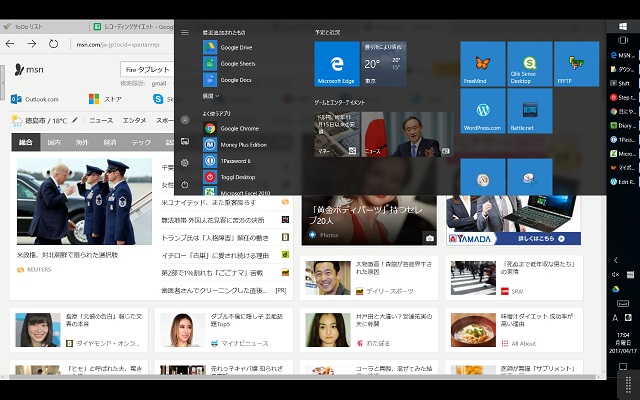
やはりタッチパネルでマウスを無理やりエミュレートするよりは、最初からタッチパネル向けに設計されたWindowsタブレットのインターフェースを使う方がしっくりきますね。
Fire HD 8は解像度が低いので小さい字などがちょっと読みにくいのが難点ですが、ピンチアウトでズーム表示することもできます。
またタブレット側でちゃんと音も出て、動画再生やゲームプレイも行うことができました。
これにBluetoothキーボードも加えれば、MacBook帰還までの数日間は十分やりすごすことができそうです、